wps把图片转换成pdf格式的教程
2023-07-26 09:05:52作者:极光下载站
大部分用户的电脑上都可以看到wps软件的身影,这是因为wps软件中的功能拥有着其它热门办公软件的支持,帮助用户解决了许多的编辑问题,再加上wps软件可以用来编辑不同种类的文件,所以这款办公软件收获了不少忠实的用户,当用户在使用wps软件时,遇到需要将图片转换成pdf格式的情况,应该怎么来操作实现呢,其实这个问题是很好解决的,用户直接在首页上点击应用选项,接着进入到应用市场中来找到图片转pdf功能,随后按照窗口中的提示来进行格式转换即可解决问题,那么接下来就让小编来向大家分享一下wps把图片转换成pdf格式的方法教程吧,希望用户在看了小编的教程后,能够从中获取到有用的经验。
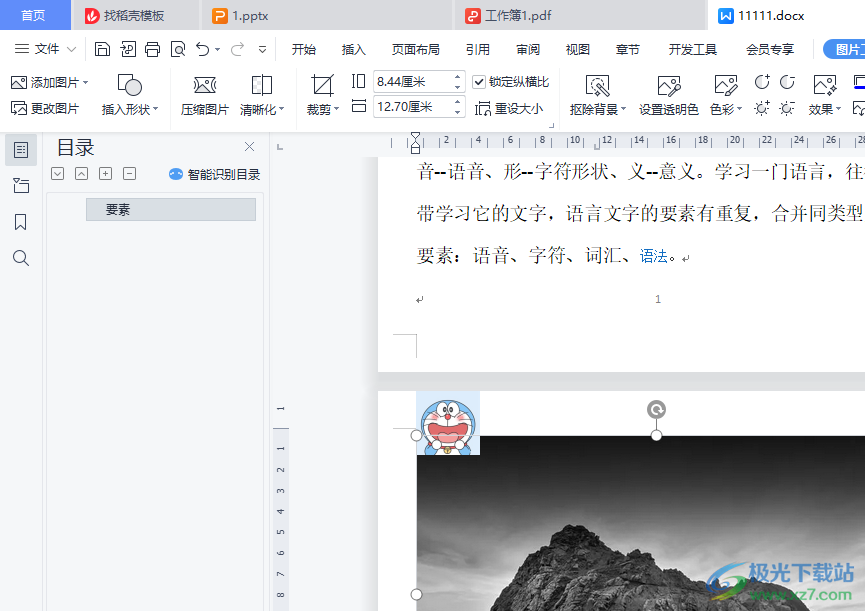
方法步骤
1.用户在电脑上双击打开wps软件,进入到文档的编辑页面上来解决问题
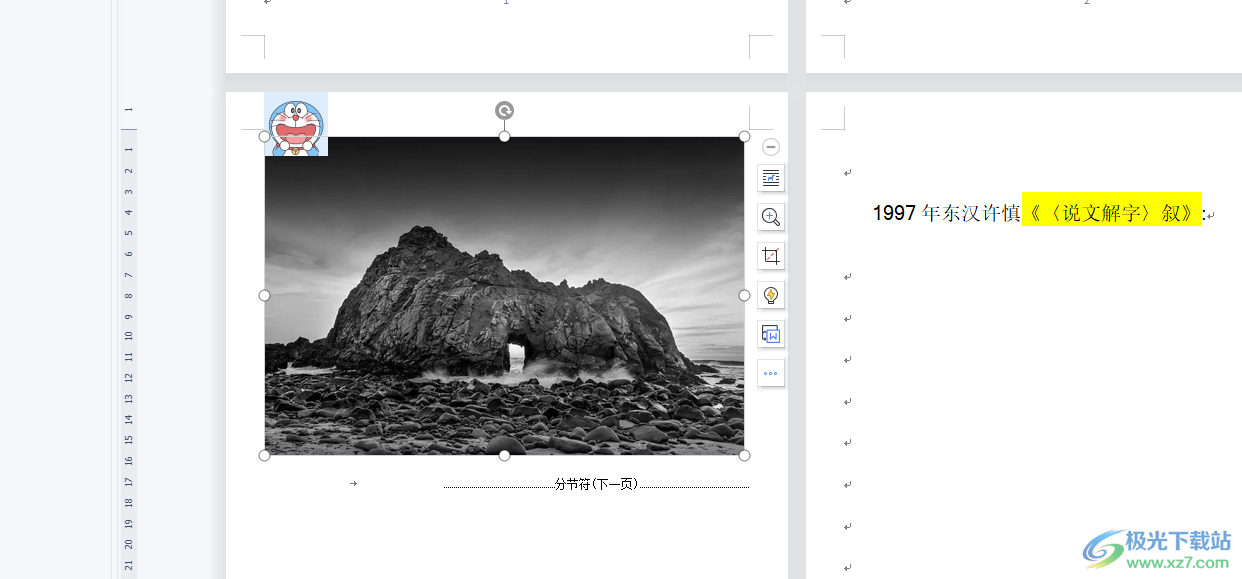
2.用户需要在页面上方的标题栏中点击首页选项,页面发生切换,在显示出来的首页底部按下应用按钮
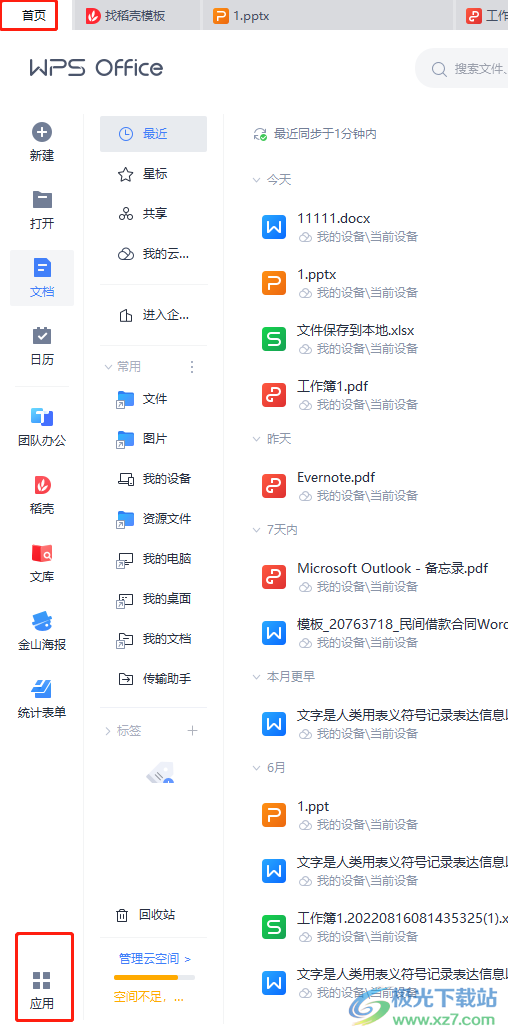
3.进入到应用市场页面上,用户在搜索方框中输入图片,将会显示出搜索建议,用户点击其中的图片转pdf选项即可
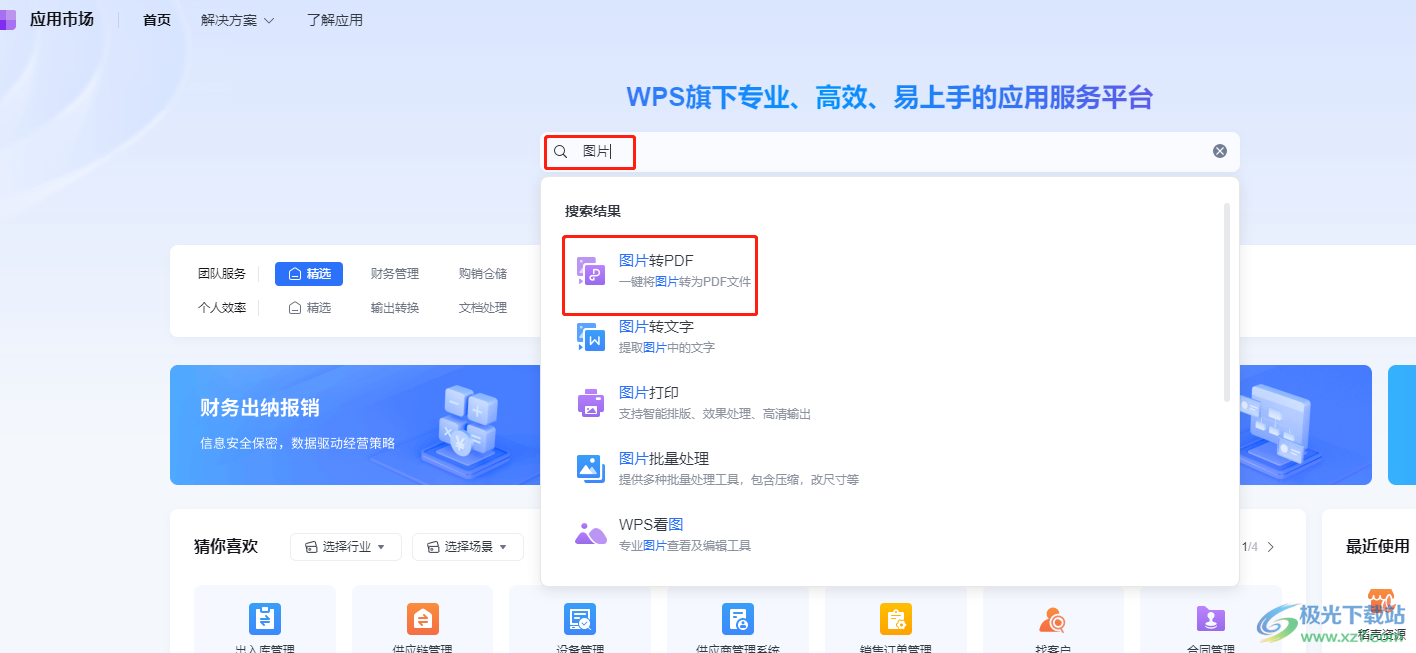
4.这时在打开的图片转pdf窗口中,用户按下中间的添加文件按钮
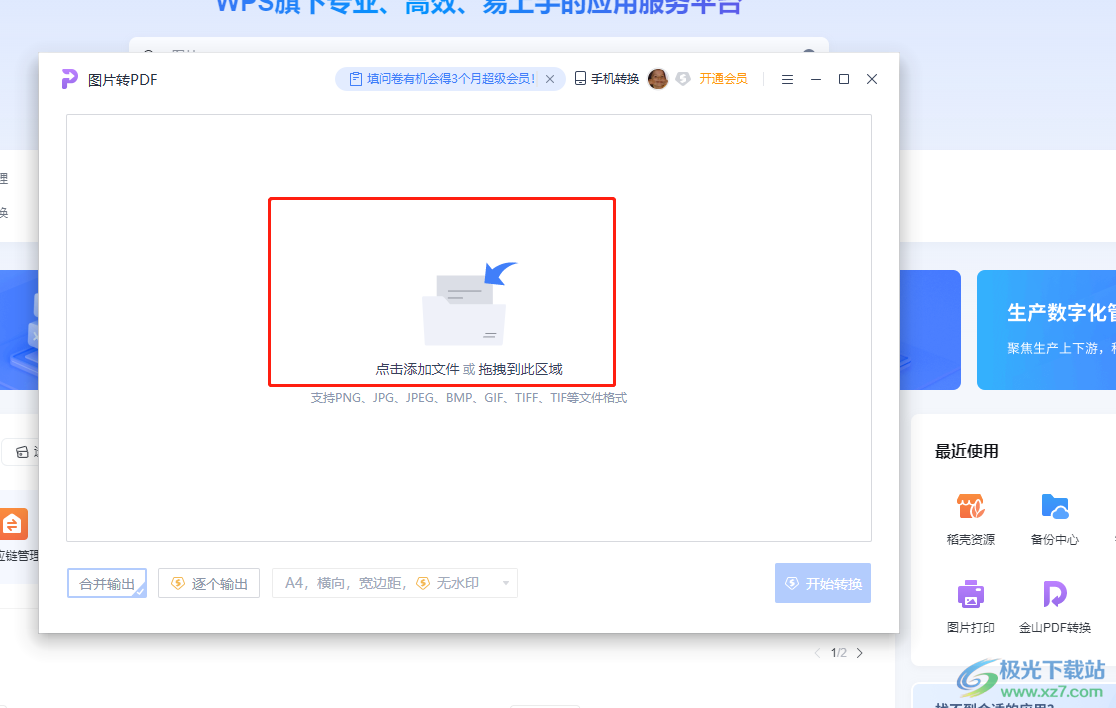
5.用户进入到文件夹窗口中,选择好自己的图片后按下打开按钮
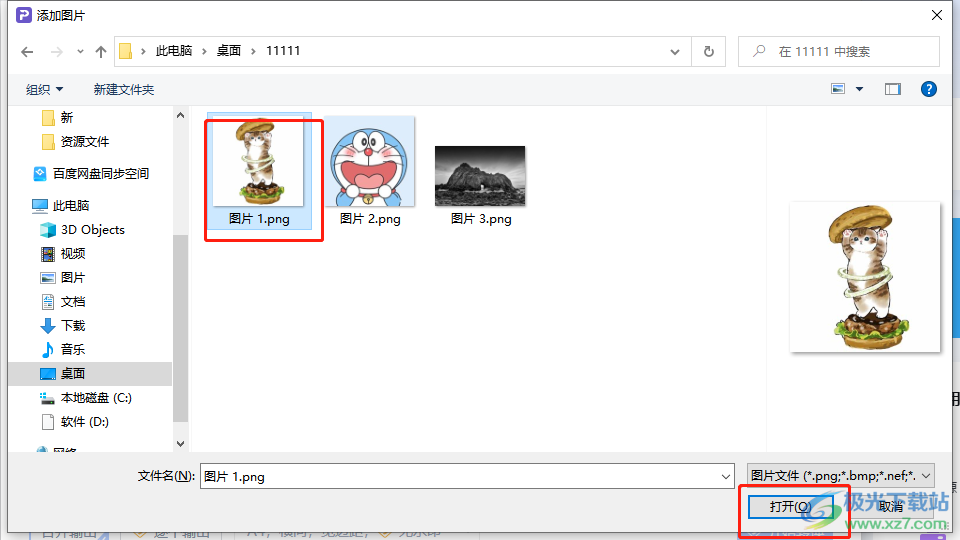
6.随后回到图片转pdf窗口中,用户直接按下右下角的开始转换按钮即可解决问题
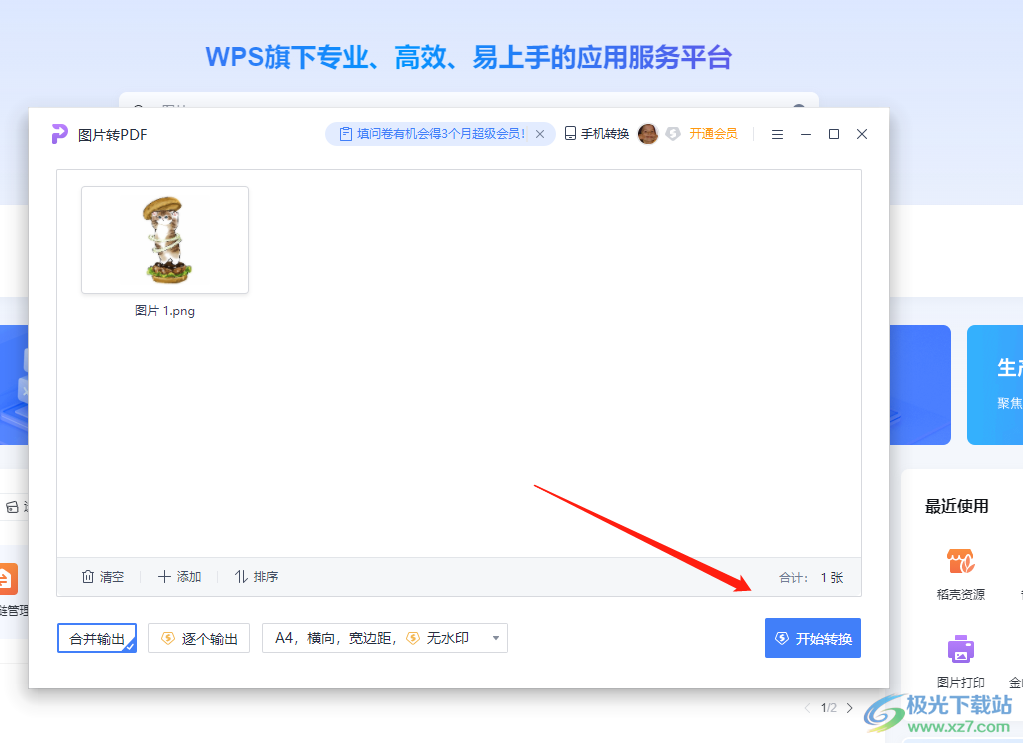
以上就是小编对用户提出问题整理出来的方法步骤,用户从中知道了大致的操作过程为点击首页——应用——图片转pdf——添加图片——开始转换这几步,方法是很简单的,但是用户需要注意的是,图片转pdf功能需要开通软件会员才可以正常使用,所以有需要的用户可以试试看。
